Deseja descobrir que tipo de endereço é esse e o que você pode fazer com ele? Este artigo fornecerá todas as informações necessárias. Você aprenderá como encontrar seu IP padrão, quais dispositivos usam 192.168.1.3 como um IP padrão, como usar esse endereço se for o seu IP padrão e como usá -lo como um endereço IP do host. Vamos começar com o básico.
192.168.1.3 - Que tipo de endereço é esse?
192.168.1.3 é um endereço IP IPv4. IPv4 é um protocolo (um conjunto de regras) que define o formulário do endereço e a maneira como os endereços são atribuídos. Existem quase 4,3 bilhões de endereços IPv4 como este. Todos eles têm a mesma forma - 4 valores numéricos variando de 0 a 255 separados por pontos. Os endereços IPv4 são divididos em cinco classes (AE). Cada classe é usada para um tipo diferente de rede - classe A para enormes redes, classe B para grandes redes corporativas, classe C para pequenas empresas, classe D para serviços de streaming e classe E para pesquisa. 192.168.1.3 pertence à classe C.
Os endereços IPv4 também são divididos em dois grupos - público e privado. Os endereços públicos são rotáveis pela Internet, enquanto os privados não são. 192.168.1.3 é um endereço IP privado. De fato, todos os endereços que começam com 192.168 são privados, assim como todos os endereços que começam com 10 (10.xxx endereços).
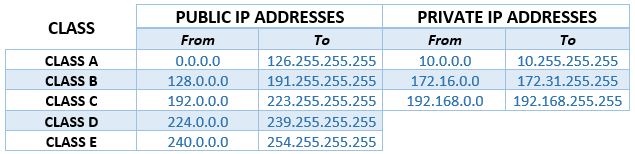
O fato de seu privado significa que ele só pode ser usado em pequenas redes de áreas locais. Não é usado para acesso à Internet. Pelo menos não diretamente. Você provavelmente está se perguntando - o que isso significa? Aqui está uma explicação.
O dispositivo que você está usando para ler este artigo e visitar outros sites pode ter 192.168.1.3 atribuído a ele. Esse é o seu endereço IP de seus dispositivos. Mas seu dispositivo usa esse endereço apenas para se comunicar com o seu roteador (e outros dispositivos conectados ao mesmo roteador) e, em seguida, o roteador faz o restante do trabalho para você. Seu roteador possui um endereço privado (IP padrão) e o usa para se comunicar com os dispositivos na sua LAN, mas também possui um IP público (atribuído pelo seu ISP) e o usa para acessar a Internet. Para ser mais específico, seu roteador recebe as solicitações de todos os dispositivos conectados a ele e os encaminha para um servidor DNS . O DNS Server encontra o site que você estava procurando (encontra um endereço IP público de um site que você deseja visitar) e o envia para o seu roteador. Seu roteador recebe o feedback de um DNS (por meio de seu IP público) e o encaminha para o seu dispositivo (via IP privado).
Como você só pode usar endereços privados no LANS, um endereço privado (como 192.168.1.3) pode ser usado em qualquer (ou cada) LAN. No entanto, você não pode ter dois dispositivos na mesma LAN usando o mesmo endereço (devido a problemas de comunicação).
192.168.1.3 pode ser um endereço IP padrão? Quais dispositivos o usam como um IP padrão?
Sim, pode, mas isso raramente é o caso. Um endereço IP padrão é o endereço atribuído ao seu roteador (ponto de acesso, extensor de intervalo ou outro dispositivo). Este endereço é pré -projetado para um dispositivo de rede pelo fabricante.
Os fabricantes podem escolher qualquer endereço privado. Portanto, 192.168.1.3 é uma escolha viável, como qualquer outro endereço privado. No entanto, alguns endereços são mais populares que outros. A maioria dos fabricantes prefere usar o primeiro endereço disponível (ou o último endereço disponível) em uma sub -rede. É por isso que 192.168.0.1 e 192.168.1.1 são, de longe, as escolhas mais populares. Outros IPs padrão populares são 192.168.2.1 , 192.168.10.1 , 10.0.1.1, 10.0.0.1 , 192.168.1.254 , 192.168.254.254 , 192.168.3.1, etc.
Existem apenas alguns dispositivos usando 192.168.1.3 como um IP padrão. Um dos dispositivos com este IP é o ponto de acesso Zyxel PLA5236. O mesmo endereço também é usado por alguns extensores de intervalo.
192.168.1.3 meu endereço IP padrão?
Tendo em mente o que acabamos de dizer, esse endereço provavelmente não é seu IP padrão, mas há uma maneira fácil de encontrar seu IP padrão e ter certeza. A maneira mais fácil é verificar a etiqueta na parte inferior do seu dispositivo. Todas as informações importantes sobre o seu dispositivo (incluindo IP padrão, endereço MAC, nome de usuário e senha padrão) estão listadas neste rótulo. Não é um problema se o rótulo for danificado ou se não houver rótulo. Você pode tentar encontrar o manual - todas as informações e instruções sobre como usar o endereço IP padrão também estão no manual. Não consegue encontrar o manual? Não se preocupe - você pode encontrar facilmente seu IP padrão em apenas algumas etapas no seu dispositivo Windows/MacOS/Linux/iOS/Android .
Os usuários do Windows podem encontrá -lo usando o comando ipconfig no prompt de comando ou na rede e no centro de compartilhamento.
Os usuários do MacOS e os usuários do Linux podem encontrá -lo através do terminal. Os comandos que você pode usar no macOS são NetStat -nr ou Route recebem o padrão. Os comandos que você pode usar no Linux são NetStat -rn, Route -n e IP Route Show.
Os usuários do Android e do iOS podem encontrar o IP padrão nas configurações Wi-Fi. É mais fácil se você estiver usando um dispositivo iOS - basta tocar no ícone de informações ao lado da rede que você está conectado e role para baixo até encontrar o IP do roteador. Os usuários do Android terão que abrir opções avançadas, alterar as configurações de IP para estática e procurar o endereço do gateway.
Como usar 192.168.1.3 se é o IP padrão dos meus dispositivos?
Todo endereço IP padrão é usado da mesma maneira. Você digita -o no seu navegador (sua barra de endereços, não a barra de pesquisa) e será redirecionado para a página de login do seu dispositivo de rede (roteador, ponto de acesso, extensor de alcance, etc.).
Se você inserir o endereço do título e receber uma mensagem como na figura abaixo, 192.168.1.3 provavelmente não será o seu gateway padrão (endereço IP padrão).
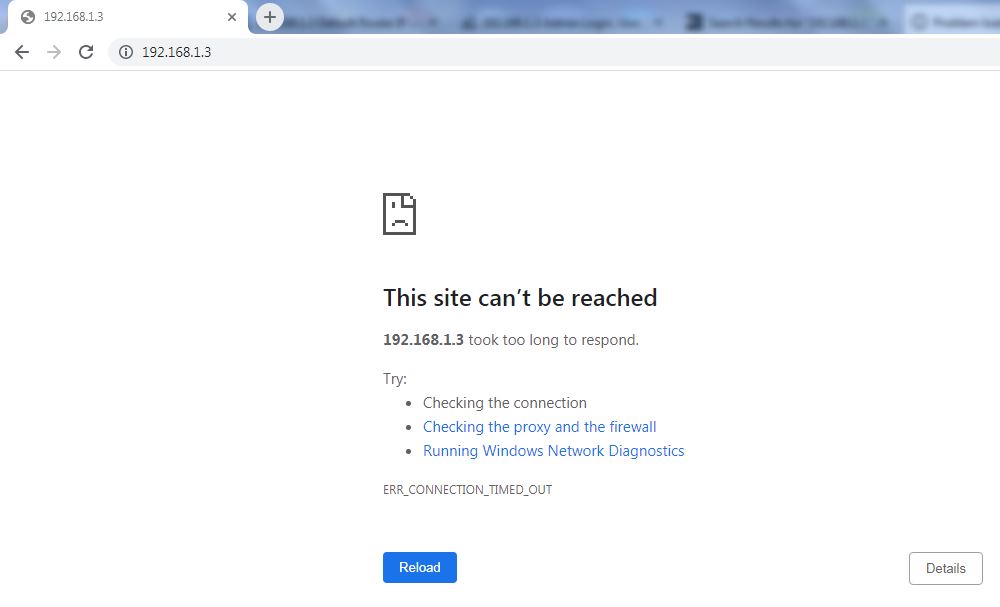
Se 192.168.1.3 for, de fato, seu IP padrão (como no caso do Zyxel PLA5236), você verá uma página de login como na figura abaixo.

Zyxel PLA5236 Página de login
Depois que a página de login abrir, você deverá inserir o nome de usuário e a senha certos (ou, neste caso, apenas senha). Ao pressionar Enter, a página de configuração será aberta. Você primeiro verá a tela de status.

Tela de status Zyxel PLA5236
No lado esquerdo da página de configuração, existem algumas guias (monitor, configuração, manutenção). Dependendo das configurações que você deseja alterar, você escolherá a guia apropriada. A maioria das pessoas alterará o nome da rede Wi-Fi e protege a rede com uma senha (recomendou o WPA2-PSK). Para fazer isso, você selecionará a guia Configuração e irá para o primeiro sub-TAB (geral). Para alterar o nome da rede, insira o nome desejado na caixa de texto ao lado do SSID. Na parte inferior da página, digite a senha desejada. Por fim, clique em Aplicar e logot.

Zyxel PLA5236 - Alteração do SSID e senha
192.168.1.3 pode ser um IP do host?
Sim pode. De fato, 192.168.1.3 é mais frequentemente usado como um host/cliente do que um IP padrão. Se você se lembra, 192.168.1.1 é um dos endereços IP padrão mais comuns e é usado por muitos fabricantes respeitáveis, incluindo Actiontec, Linksys, Asus, Belkin, Cisco, D-Link, Huawei, NetComm, Siemens, Synology , TP-Link, Ubiquiti , robótica dos EUA, zyxel, zte, etc.
Os roteadores que usam 192.168.1.1 como um gateway padrão, geralmente têm um pool DHCP que inclui todos os endereços da mesma sub -rede, excluindo o endereço da rede (192.168.1.0) , o endereço IP padrão (192.168.1.1) e o endereço de transmissão ( 192.168.1.255). Portanto, se o IP padrão dos roteadores for 192.168.1.1, o pool DHCP se abrange de 192.168.1.2 a 192.168.1.254. Um dos endereços no pool DHCP é o endereço do título. Se for atribuído a um dos dispositivos conectados ao seu roteador, ele se tornará um endereço IP do host/cliente.
192.168.1.3 Como um IP dinâmico do host
Os endereços do pool DHCP serão atribuídos a todos os dispositivos que se conectam ao roteador (o roteador atribui esses endereços automaticamente). O segundo endereço disponível no pool DHCP do nosso exemplo é o endereço do título (192.168.1.3). O primeiro dispositivo que se conecta à sua rede Wi-Fi receberá 192.168.1.2, e o segundo receberá 192.168.1.3. Se o endereço for atribuído automaticamente (não manualmente), ele será considerado dinâmico.
O que a torna dinâmica é o fato de não permanecer com um dispositivo para sempre. O endereço está sendo alugado a um dispositivo por um determinado período (você pode ajustar a duração do período de arrendamento). Quando o período de arrendamento expirar, o roteador tentará se comunicar com o seu dispositivo e verificar se ainda está online. Se ainda estiver conectado à sua rede, seu roteador renovará o arrendamento e seu dispositivo receberá o mesmo endereço IP. Se não estiver conectado, o endereço retornará ao pool DHCP e será atribuído ao próximo dispositivo conectado (pode ser qualquer dispositivo, incluindo o dispositivo que anteriormente tinha esse endereço). Se algum outro dispositivo receber 192.168.1.3, quando você conectar o dispositivo que anteriormente usou esse endereço IP, ele obterá o próximo endereço disponível.
192.168.1.3 Como um IP do host estático
Como qualquer outro endereço privado, 192.168.1.3 também pode ser um IP estático. Mas, para torná -lo estático, você deve atribuí -lo manualmente ao seu dispositivo. Quando o endereço for estático, ele sempre será atribuído ao mesmo dispositivo (até que você o dinâmico novamente) - ele não será atribuído a outro dispositivo, mesmo que o seu dispositivo não esteja conectado à rede.
O processo de transformar qualquer endereço privado do pool DHCP em estático é bastante direto. Você pode fazer isso nas configurações de seus dispositivos, mas é mais seguro se fizer uma reserva DHCP através da página de configuração de roteadores. Bem, mostre como fazer uma reserva DHCP usando o Linksys EA 8100. O processo é muito semelhante para todos os roteadores - você só precisará usar um IP padrão diferente e diferentes credenciais de login.
Etapa 1 - Digite o IP padrão no seu navegador (neste caso - 192.168.1.1). Em seguida, digite o nome de usuário e a senha corretos para fazer login.

Etapa 2 - Quando a página de status aparecer, vá para Configurações do roteador> Conectividade.

Etapa 3 - Selecione Rede Local e clique em Reserva DHCP

Etapa 4 - Quando a janela de reservas do DHCP abrir, você verá uma lista de dispositivos conectados com seus endereços IP e endereços MAC. Você pode marcar a caixa ao lado do dispositivo para o qual deseja atribuir um IP estático e clicar em Adicionar reserva DHCP.

Etapa 5 - Se você deseja atribuir um endereço IP diferente daquele que está em uso atualmente, poderá inserir manualmente o nome dos dispositivos, seu endereço MAC e o endereço IP que deseja usar. Você pode fazer a mesma coisa se o dispositivo não estiver listado.

Adicionando uma reserva DHCP manualmente
Etapa 6 - Salvar alterações clicando OK
Solução de problemas de problemas de roteador
Independentemente do seu IP padrão de roteadores, há alguns problemas comuns que você pode ter ao usar equipamentos de rede.
Problemas de acesso
Se você não pode abrir a página de login, provavelmente está usando o IP padrão errado. Leia nosso guia e aprenda a encontrar seu IP padrão.
Se você pode abrir a página de login, mas não pode fazer login, está usando as credenciais erradas. Se você alterou o nome de usuário e/ou a senha e não consigo se lembrar agora, a única opção é redefinir seu roteador para configurações de fábrica. Cada roteador possui um botão de redefinição (ou orifício). Você tem que pressioná -lo e segurá -lo até que todos os LEDs acendam. Depois de redefinir o roteador, você pode usar o nome de usuário e a senha padrão para fazer login.
Conflitos de IP
Um endereço IP privado deve não ser atribuído a dois dispositivos na mesma LAN. Se isso acontecer (por qualquer motivo), você experimentará um conflito de IP. Quando um conflito de IP ocorre, os dois dispositivos que usam o mesmo endereço terão problemas de conexão - eles não poderão se comunicar com outros dispositivos e não poderão entrar on -line.
O conflito de IP pode acontecer se você atribuir um endereço IP que ainda está em uso por outro dispositivo ao seu dispositivo como um IP estático.
Para resolver um conflito de IP, você precisará desconectar os dois dispositivos e aguardar o tempo de concessão do arrendamento. A opção mais rápida é tentar liberar o endereço IP manualmente em um dos dispositivos. Ou você pode tentar fazer uma alteração no pool DHCP e atribuir um IP estático diferente ao seu dispositivo.
